Hur man anpassar den nya fliksidan på Firefox
Miscellanea / / February 11, 2022

Kommer du ens ihåg när du började använda
flikar gränssnitt
på webbläsare och vant sig vid det? Det gör jag verkligen inte, men jag förstår en sak med säkerhet, och det är att det sparar mig mycket tid och ansträngning. Det
gör min surfning lättare
på det hela. Det finns dock inte mycket man kan göra med en tom ny fliksida. Och detta är själva anledningen till att de flesta moderna webbläsare har försökt implementera
miniatyrbildsgränssnitt
.
Tidigare såg vi hur man anpassar de nya flikinställningarna och förbättra vår upplevelse på Google Chrome. På dessa linjer kommer vi idag att se vad som kan göras med Mozilla Firefox.
Tja, om du använder Firefox 13 eller senare, du måste ha märkt att du har en ny fliksida som visar upp till 9 miniatyrer av dina senast och mest besökta webbplatser. Dessutom kan du alltid ta bort de du inte vill ha, ordna om miniatyrbilderna eller fäst dina favoritwebbplatser.
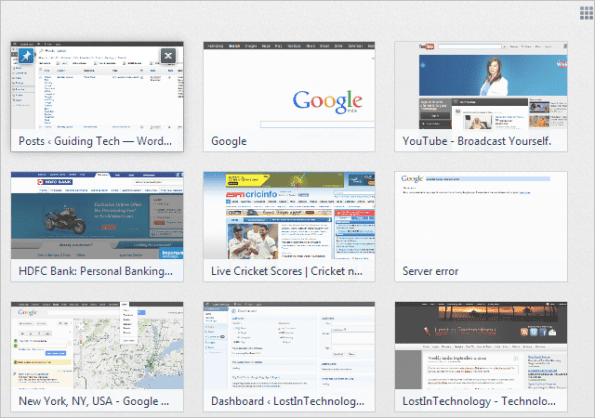
När som helst, om du vill byta tillbaka till den tomma sidan, kan du växla vyn genom att klicka på ikonen längst upp till höger (visas i bilden ovan) i gränssnittet.
Coolt tips: Du kan också fästa bokmärkena genom att dra och släppa dem på någon av miniatyrerna.
Om du inte är nöjd med antalet brickor och vill öka antalet rader och kolumner kan du prova Ny flik Verktyg tillägg för Firefox
Öppna specifika webbplatser på sidan Ny flik
De flesta vet hur man pekar startsidan för Firefox (eller någon annan webbläsare) till en specifik webbplats. Vad sägs om att simulera detsamma på en ny flik? Vi har pratat om en snyggt tillägg som heter NewTabURL som hjälper dig i processen, innan. Låt oss se hur man gör det manuellt.
Steg 1: Öppna en Firefox-flik och gå in om: config i adressfältet. Träffa Stiga på.

Steg 2: Sök efter i inställningsfönstret browser.newtab.url. Du kommer bara att se ett alternativ för resultatet.
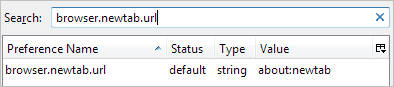
Steg 3: Dubbelklicka på den och ange webbadressen till webbplatsen som du föredrar att öppna med varje ny fliksida. Till exempel har jag den inställd på Guiding Tech.

För att använda startsidan som ny flik, ställ in värdena till om: hem. För en tom ny flik ställ in den på om: blank.
Coolt tips: Vi har också ett knep för att använd startsidan som en uppgiftspåminnelse. Nu kan du också använda den på en ny flik.
Anpassad Ny flikär ett annat tillägg för Firefox som hjälper dig att anpassa den nya fliksidan på samma rader. Du kan prova det om du tycker att ovanstående process är lite tekniker.
Lägg till bakgrunder på sidan Ny flik
Det finns en cool förlängning som heter Webbläsarbakgrunder som sätter tapeter på varje ny sida. Och varje gång skulle det visa en ny bakgrund som gjorde saker mer intressanta.
Slutsats
Det här är de mycket grundläggande metoderna för att anpassa en ny fliksida på Firefox. Det finns många tillägg på marknaden som hjälper dig att göra sidan flashig och dekorativ men som bara ökar vikten och gör webbläsaren långsam. Om du känner till fler knep på detta från, dela gärna med oss.
Senast uppdaterad den 3 februari 2022
Ovanstående artikel kan innehålla affiliate-länkar som hjälper till att stödja Guiding Tech. Det påverkar dock inte vår redaktionella integritet. Innehållet förblir opartiskt och autentiskt.



